- HOME
- > BLOG CATEGORY
- 【CSS】box-shadowでボタンに影をつけてみよう!

- お知らせ
- NEW 2024.05.16 【CSS】グラデーション色々なパターンを解説!
- お知らせ
- NEW 2024.05.15 【WordPress】親カテゴリーの子カテゴリー一覧を表示する方法
- お知らせ
- 2024.05.09 【レスポンシブデザイン】アニメーションが動かない原因

こんな方に読んでほしい
box-shadowの使い方について学びたい方へボタンに対して影をつけることで、より立体的にボタンをレイアウトできます。
前回の記事を読んでbox-shadowについての理解度を上げておきましょう!
基本的なbox-shadowの指定方法についての記事になります。
[記事の内容]
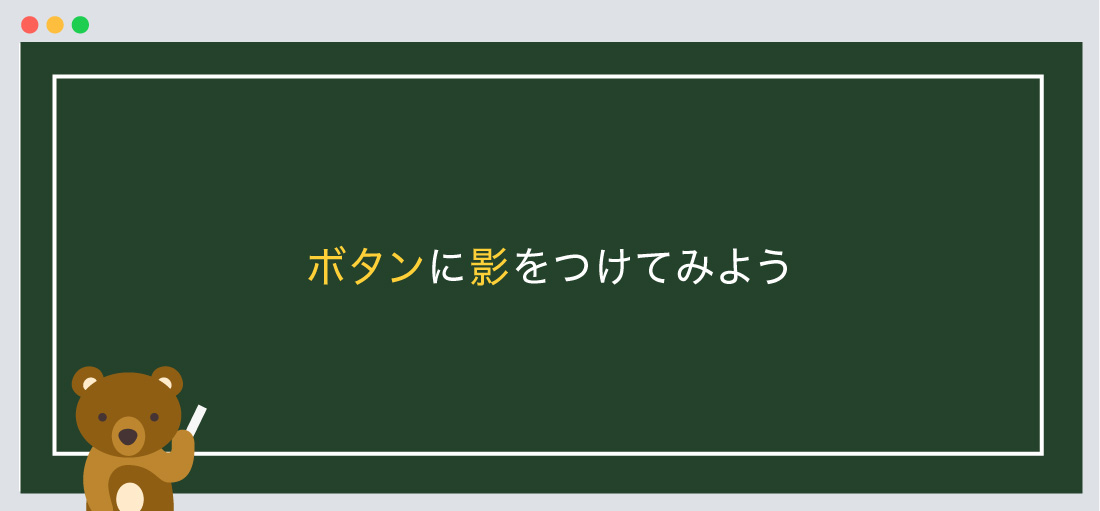
実際にボタンに影をつけた例をご紹介していきます。
コピペで使うことができます。またアレンジもやってみてください。
シンプルなボタンになります。
box-shadowでの水平方向、垂直方向、色の3種のみでの指定になります。
ぼかさないボタン
<a href="#" class="btn01">ボタン</a>
.btn01 {
padding: 20px 100px;
display: inline-block;
color: #333;
text-decoration :none;
text-align: center;
background: #ffbf4b;
transition: .4s;
/*--水平方向 垂直方向 色--*/
box-shadow: 10px 10px #f9a5a5;
}
.btn01:hover {
/*--水平方向 垂直方向 色--*/
box-shadow: 0px 0px #f9a5a5;
}
rgbaを指定し「ぼかし」のようなボタンにします。
box-shadowでの水平方向、垂直方向、影のぼかし、色(rgba)の4種のみでの指定になります。
ぼかしのボタン
<a href="#" class="btn01">ボタン</a>
.btn01 {
padding: 20px 100px;
display: inline-block;
color: #333;
text-decoration :none;
text-align: center;
background: #ffbf4b;
transition: .4s;
/*--水平方向 垂直方向 影のぼかし 色--*/
box-shadow: 10px 10px 10px rgba(0,0,0,0.3);
/*--角丸指定--*/
border-radius: 100vh;
}
.btn01:hover {
/*--水平方向 垂直方向 色--*/
box-shadow: 0 0 10px rgba(0,0,0,0);
}
今回はマウスオーバーした際に影を指定しています。
また、translateY(-4px)指定により、垂直方向に動きます。
box-shadowでの複数の指定をする際には,「カンマ」で区切るようにします。
ボタンに影を複数指定
<a href="#" class="btn01">ボタン</a>
.btn01 {
padding: 20px 100px;
display: inline-block;
color: #333;
text-decoration :none;
text-align: center;
background: #ffbf4b;
transition: .4s;
/*--影の複数指定--*/
box-shadow: 0 2px 2px 0 rgba(0, 0, 0, 0.12), 0 1px 5px 0 rgba(0, 0, 0, 0.12), 0 3px 1px -2px rgba(0, 0, 0, 0.2);
-webkit-tap-highlight-color: transparent;
transition: .2s ease-out;
}
.btn01:hover {
transform: translateY(-4px);
/*--影の複数指定--*/
box-shadow: 0 4px 8px 0 rgba(0, 0, 0, 0.12), 0 3px 10px 0 rgba(0, 0, 0, 0.12), 0 4px 7px -2px rgba(0, 0, 0, 0.2);}
}
今回はborder-radius: 50%を指定し、正円ボタンに影を指定しています。
「rgbaを0.3」からマウスオーバーした際に「rgbaを0.6」に指定し、影の色を濃ゆくしておリます。
正円ボタン
<a href="#" class="btn01">ボタン</a>
.btn01 {
width: 140px;
height: 140px;
display: inline-block;
border-radius: 50%;
line-height: 140px;
background: #ffbf4b;
color: #333;
text-decoration :none;
text-align: center;
/*--影の複数指定--*/
box-shadow: 0 3px 10px rgba(0, 0, 0, 0.3);
transition: background-color 1s;
}
.btn01:hover {
/*--影の複数指定--*/
box-shadow: 0 3px 10px rgba(0, 0, 0, 0.6);
background-color: #ffaa22;
transition: background-color 1s;
}
今回もborder-radius: 50%を指定し、立体的な正円ボタンに影を指定しています。
先ほどの、translateY(4px)を指定し、ボタンを押し込んだかんじにします。
立体的な正円ボタン
<a href="#" class="btn01">ボタン</a>
.btn01 {
width: 140px;
height: 140px;
display: inline-block;
border-radius: 50%;
line-height: 140px;
background: #ffbf4b;
color: #333;
text-decoration :none;
text-align: center;
/*--影の複数指定--*/
box-shadow: 0 5px 0 #ffaa22;
transition: .4s;
}
.btn01:hover {
/*--影の複数指定--*/
transform: translateY(4px);
box-shadow: 0 0 0 #ffaa22;
}
今回はこれで以上になります。
CSSでのボタンの種類はまだ多くありますが、今回はボタンと影の相性についての記事になりました。
今回、box-shadow以外でのborder-radius、rgbaの詳しい記事を載せておきますので
一度、ご参考程度に読んでみてはいかがでしょうか。
「rgba」についての詳しい指定方法など
「border-radius」についての詳しい指定方法など

2024.05.15

2024.05.09

2024.05.09

2024.03.07
2024.05.15
2024.05.14
2024.05.09
2024.05.09
2024.05.09
2024.05.09
2023.06.15
2022.06.30
2020.03.22
2020.03.06
© 2023 shu-naka-blog